Hvor gammel er Raymond i Animal Crossing?
Hvor gammel er Raymond Animal Crossing? Raymond er en populær karakter i den populære videospillserien Animal Crossing. Han ble først introdusert i …
Les artikkelen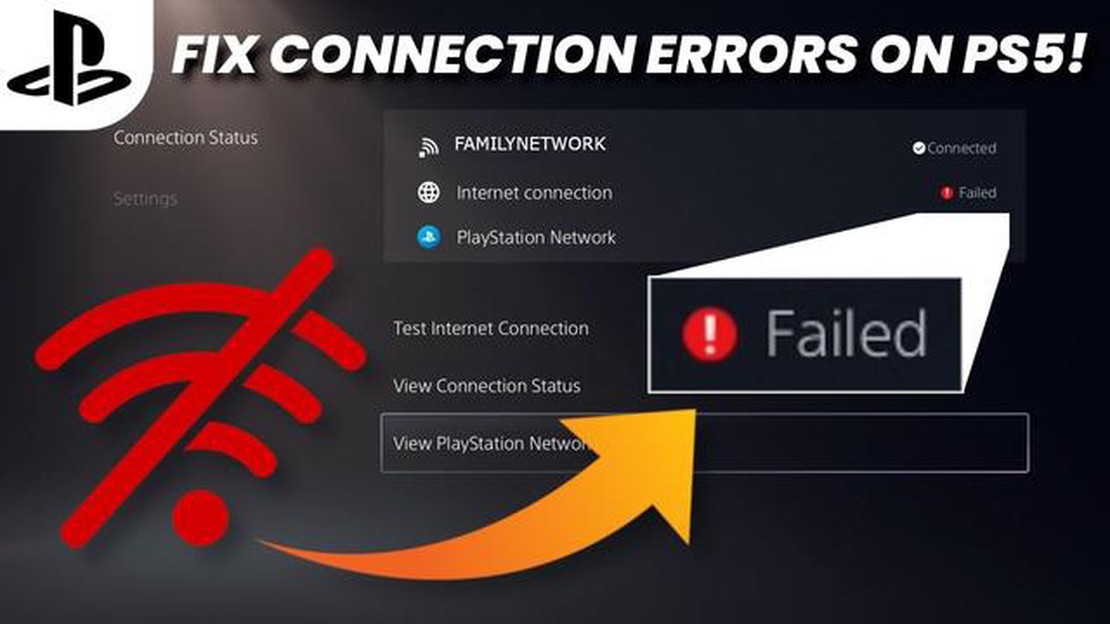
Spilling på PlayStation 5 er en oppslukende og spennende opplevelse, men det kan være frustrerende når nettverksproblemer forstyrrer spillingen. Enten du opplever etterslep, frakoblinger eller treg nedlastingshastighet, kan slike nettverksproblemer ha stor innvirkning på spillytelsen. Heldigvis finnes det flere effektive løsninger for å løse nettverksproblemer på PS5, slik at du kan spille uavbrutte spilløkter igjen.
Et av de første trinnene i feilsøkingen av nettverksproblemer på PS5 er å sjekke internettforbindelsen. Kontroller at konsollen er koblet til et stabilt og pålitelig Wi-Fi-nettverk eller en kablet Ethernet-tilkobling. Hvis du bruker Wi-Fi, kan du prøve å flytte deg nærmere ruteren eller vurdere å bruke en kablet tilkobling for å få en mer stabil forbindelse.
Hvis internettforbindelsen virker bra, men du fortsatt har nettverksproblemer, er neste trinn å slå av PS5 og ruteren. Slå av konsollen, koble den fra strømkilden og vent i minst 30 sekunder før du kobler den til igjen. På samme måte kobler du ruteren fra strømkilden, venter noen sekunder og kobler den deretter til igjen. Denne prosessen kan ofte tilbakestille midlertidige problemer og gjenopprette en stabil nettverkstilkobling.
En annen effektiv løsning for å løse nettverksproblemer på PS5 er å oppdatere konsollens fastvare og spillene du spiller. Sony lanserer jevnlig fastvareoppdateringer som ikke bare forbedrer systemytelsen, men også løser nettverksrelaterte problemer. Se etter tilgjengelige oppdateringer i menyen Systeminnstillinger, og sørg for at konsollen kjører den nyeste fastvareversjonen. Sørg også for at alle spillene dine er oppdatert til de nyeste versjonene, ettersom spilloppdateringer ofte inneholder feilrettinger og nettverksoptimaliseringer.
Hvis løsningene ovenfor ikke løser nettverksproblemene på PS5, anbefaler vi at du sjekker nettverksinnstillingene og justerer dem deretter. I nettverksinnstillingene på PS5 kan du manuelt angi IP-adresse, DNS-innstillinger og MTU-innstillinger. Noen ganger kan du forbedre nettverkstilkoblingen og løse eventuelle problemer ved å endre disse innstillingene slik at de samsvarer med nettverkskonfigurasjonen.
Nettverksproblemer på PS5 kan være frustrerende, men kan ofte løses med noen få enkle grep. Ved å sjekke internettforbindelsen, slå av konsollen og ruteren, oppdatere fastvare og spill og justere nettverksinnstillingene kan du effektivt løse nettverksproblemer og spille uavbrutt på PS5.
En stabil og pålitelig nettverkstilkobling er avgjørende for en problemfri spillopplevelse på PS5. Noen ganger kan det imidlertid oppstå nettverksproblemer, noe som kan føre til frustrasjon og avbrudd. Heldigvis finnes det flere effektive løsninger du kan prøve for å løse disse problemene.
For det første må du forsikre deg om at PS5 er koblet til Internett på riktig måte. Sjekk nettverksinnstillingene på konsollen, og sørg for at all nødvendig informasjon, som IP-adresse og DNS-innstillinger, er riktig angitt. Hvis du bruker Wi-Fi, kan du prøve å koble konsollen til ruteren med en Ethernet-kabel for å eliminere eventuelle trådløse forstyrrelser.
En annen løsning er å starte nettverksutstyret på nytt. Slå av modemet, ruteren og PS5, og slå dem på igjen etter noen minutter. Dette kan bidra til å oppdatere nettverkstilkoblingen og løse eventuelle midlertidige problemer.
Hvis problemet vedvarer, kan det hende du må se etter fastvareoppdateringer for ruteren og PS5. Produsenter lanserer ofte oppdateringer for å rette feil og forbedre kompatibiliteten. Ved å oppdatere fastvaren kan du sikre at enhetene kjører den nyeste programvaren, og det kan løse nettverksrelaterte problemer.
Du kan også prøve å justere nettverksinnstillingene for å oppnå optimal ytelse. Aktiver QoS-innstillinger (Quality of Service) på ruteren for å prioritere spilltrafikk, noe som kan bidra til å redusere forsinkelser og forbedre den generelle nettverksytelsen. Du kan også prøve å endre DNS-serverinnstillingene på konsollen til en mer pålitelig og raskere server, for eksempel Google DNS eller Cloudflare DNS.
Hvis ingen av de ovennevnte løsningene fungerer, kan det være nødvendig å kontakte internettleverandøren din. De kan hjelpe deg med å feilsøke eventuelle nettverksproblemer og gi deg ytterligere veiledning for å forbedre nettverkstilkoblingen. Det kan også være lurt å høre med andre PS5-brukere i nærheten om de opplever lignende problemer, da dette kan tyde på at det er et problem med den lokale nettverksinfrastrukturen.
For å løse nettverksproblemer på PS5 kreves det altså en kombinasjon av feilsøkingstrinn, inkludert kontroll av nettverksinnstillingene, omstart av utstyret, oppdatering av fastvaren, optimalisering av nettverksinnstillingene og om nødvendig hjelp fra Internett-leverandøren. Ved å følge disse effektive løsningene kan du sikre en stabil og pålitelig nettverkstilkobling som gir en sømløs spillopplevelse på PS5.
Hvis du opplever nettverksproblemer med PS5, er det noen vanlige problemer du kan feilsøke selv før du kontakter teknisk support. Ved å følge disse trinnene kan du kanskje identifisere og løse problemet på egen hånd.
1. Kontroller internettforbindelsen: Sørg for at PS5 er koblet til en stabil og pålitelig internettforbindelse. Kontroller at Wi-Fi- eller Ethernet-kabelen er riktig tilkoblet og fungerer som den skal. Du kan også prøve å tilbakestille modemet eller ruteren for å se om det løser problemet.
2. Oppdater PS5-programvaren: Sørg for at PS5 kjører den nyeste programvareversjonen. Ved å holde konsollen oppdatert kan du dra nytte av eventuelle feilrettinger eller forbedringer som kan løse nettverksrelaterte problemer.
3. Juster nettverksinnstillingene: Åpne nettverksinnstillingene for PS5 og kontroller at de er riktig konfigurert. Det kan være nødvendig å angi nettverksinformasjon manuelt, for eksempel IP-adresse, DNS-innstillinger og proxy-serverinnstillinger. Ved å konfigurere disse innstillingene riktig kan du optimalisere nettverkstilkoblingen.
Les også: Slik finner og får du tilgang til dine kjøpte spill på Epic
**4. Sjekk om det finnes enheter eller apparater i nærheten som kan forårsake trådløse forstyrrelser. Vanlige syndere er trådløse telefoner, mikrobølgeovner og andre trådløse enheter. Prøv å flytte PS5 og ruteren bort fra disse potensielle kildene til forstyrrelser for å se om det forbedrer nettverkstilkoblingen.
5. Kontroller nettverkskompatibiliteten: Kontroller at nettverket ditt er kompatibelt med kravene til PS5. Sjekk de anbefalte nettverksspesifikasjonene for onlinespill, og sørg for at nettverket ditt oppfyller disse kravene. Det kan hende du må oppgradere internettabonnementet eller investere i en kraftigere ruter for å sikre en stabil tilkobling.
6. Kontakt internettleverandøren din: Hvis du har prøvd alle feilsøkingsalternativer og fortsatt opplever nettverksproblemer, kan det være verdt å kontakte internettleverandøren din. De kan utføre ytterligere diagnostikk og gi veiledning om hvordan du kan løse eventuelle nettverksproblemer som er spesifikke for din internettforbindelse.
Ved å følge disse feilsøkingstrinnene kan du øke sannsynligheten for å løse vanlige nettverksproblemer på PS5 uten å måtte kontakte teknisk support. Hvis problemene vedvarer, kan det imidlertid være nødvendig å kontakte en fagperson for å få ytterligere hjelp.
Spilling på PS5 krever en stabil og rask internettforbindelse. Her er noen tips til hvordan du optimaliserer nettverksinnstillingene på PS5 for å sikre en jevn og forsinkelsesfri spillopplevelse:
Ved å følge disse tipsene og optimalisere nettverksinnstillingene kan du forbedre spillopplevelsen på PS5 og spille sømløse flerspillerspill uten nettverksrelaterte problemer.
Les også: Hvilke iPad-er er kompatible med Fortnite?
En av de mest effektive løsningene for å løse nettverksproblemer på PS5 er å oppdatere fastvaren. Med fastvare menes programvaren som kjører på maskinvaren i PS5-konsollen. Ved å oppdatere fastvaren kan du forbedre tilkoblingen og løse eventuelle problemer som kan forårsake nettverksproblemer.
For å oppdatere fastvaren på PS5 må du først koble konsollen til Internett. Når du er tilkoblet, går du til innstillingsmenyen og velger “Oppdatering av systemprogramvare”. Konsollen vil da se etter tilgjengelige oppdateringer og be deg om å laste ned og installere dem.
Det er viktig å holde PS5-fastvaren oppdatert, da det kan bidra til å løse eventuelle feil eller kompatibilitetsproblemer som kan forårsake nettverksproblemer. Oppdateringene omfatter ofte forbedringer av nettverksstabilitet, sikkerhet og ytelse.
Når du har oppdatert fastvaren, anbefales det å starte PS5-konsollen på nytt for å sikre at endringene trer i kraft. Når konsollen er startet på nytt, kan du sjekke om nettverksproblemene er løst. Hvis ikke, kan du prøve andre feilsøkingsmetoder eller kontakte PlayStation-support for ytterligere hjelp.
Ved å oppdatere fastvaren på PS5 kan du sikre at konsollen kjører på den nyeste programvareversjonen, noe som kan bidra til å forbedre tilkoblingen og løse nettverksproblemer. Hvis nettverksproblemene vedvarer, kan det være verdt å kontakte internettleverandøren eller søke profesjonell hjelp.
Et sterkt Wi-Fi-signal er avgjørende for en god spillopplevelse på PlayStation 5. Hvis du opplever nettverksproblemer, får du her noen tips til hvordan du kan forbedre Wi-Fi-signalstyrken på PS5:
Ved å følge disse tipsene kan du forbedre Wi-Fi-signalstyrken på PS5 og få en jevnere og mer pålitelig spillopplevelse på nettet.
Når det gjelder onlinespill, er en pålitelig og stabil internettforbindelse avgjørende for en jevn og uavbrutt spillopplevelse. Selv om en trådløs tilkobling kan fungere bra for noen, er en kablet tilkobling ofte det foretrukne alternativet for seriøse spillere.
En av de vanligste måtene å opprette en kablet tilkobling til PS5 på er å bruke en Ethernet-kabel. Disse kablene kobler konsollen direkte til ruteren eller modemet, og gir en rask og stabil tilkobling. PS5 har en Ethernet-port som gjør det enkelt å koble konsollen til nettverket.
Et annet alternativ er powerline-adaptere. Disse enhetene bruker de elektriske ledningene i hjemmet ditt til å overføre internettsignaler. Ved å koble en adapter til en stikkontakt i nærheten av ruteren og en annen i nærheten av PS5-enheten, kan du opprette en kablet forbindelse mellom de to enhetene.
Hvis det ikke er mulig å trekke kabler gjennom huset, kan du vurdere å bruke en MoCA-adapter (Multimedia over Coax Alliance). Med denne teknologien kan du bruke de eksisterende koaksialkabelforbindelsene til å opprette et kablet nettverk. Ved å koble en adapter til ruteren og en annen til PS5, kan du opprette en pålitelig og rask kablet tilkobling.
Det er viktig å merke seg at effektiviteten til disse alternativene for kablet tilkobling kan variere avhengig av infrastrukturen og de elektriske ledningene i hjemmet ditt. Vi anbefaler alltid at du eksperimenterer med ulike alternativer for å finne ut hvilket som fungerer best for ditt spesifikke oppsett.
Noen av de mulige nettverksproblemene på PS5 er treg Internett-hastighet, hyppig frakobling fra onlinespill og problemer med å koble til PlayStation Network.
Ja, bruk av en kablet tilkobling i stedet for Wi-Fi kan forbedre nettverksytelsen på PS5. En kablet tilkobling gir en mer stabil og raskere tilkobling sammenlignet med Wi-Fi, spesielt hvis du opplever problemer som treg internetthastighet eller hyppige frakoblinger.
Å starte PS5 og ruteren på nytt er et enkelt feilsøkingstrinn som kan bidra til å løse nettverksproblemer. Det kan fjerne eventuelle midlertidige problemer eller feil som kan være årsaken til problemet. Det er alltid en god idé å prøve å starte både PS5 og ruteren på nytt før du prøver andre feilsøkingstrinn.
Hvis ingen av de foreslåtte løsningene løser nettverksproblemene på PS5, kan det hende du må søke ytterligere hjelp. Du kan kontakte PlayStation Support for mer avanserte feilsøkingstrinn eller kontakte internettleverandøren din for å sjekke om det er nettverksproblemer i ditt område. De kan kanskje gi ytterligere veiledning og støtte for å løse nettverksproblemene.
Hvor gammel er Raymond Animal Crossing? Raymond er en populær karakter i den populære videospillserien Animal Crossing. Han ble først introdusert i …
Les artikkelenHvordan fullfører du Orobashi Legacy del 5? Velkommen til guiden vår om hvordan du fullfører del 5 av oppdraget Orobashi Legacy i Genshin Impact. I …
Les artikkelenHvilke klokkewidgets er tilgjengelige i Windows 10? Windows 10, den nyeste versjonen av Microsofts operativsystem, byr på en rekke …
Les artikkelenHvor gammel er Eula, karakteren fra Genshin Impact? En av de mest populære karakterene i det populære videospillet Genshin Impact er Eula. Hun er en …
Les artikkelenHvor er de 4 ruinvaktene i Genshin impact? Genshin Impact er et actionrollespill i en åpen verden utviklet og utgitt av miHoYo. Et av de mest …
Les artikkelenEr Ayaka en god DPS? Genshin Impact er et populært actionrollespill utviklet av miHoYo. Et av de viktigste aspektene ved spillet er å bygge et sterkt …
Les artikkelen